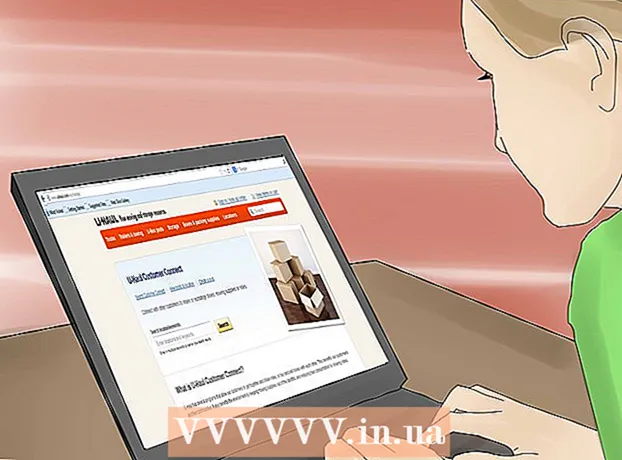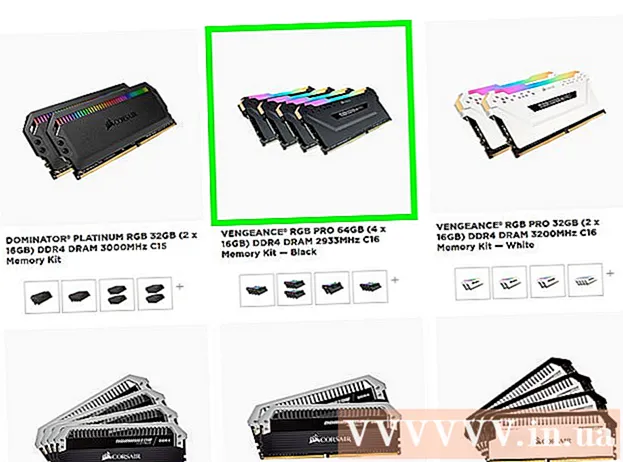
Tartalom
Amikor online játékokat játszik számítógépén (PC-jén), gyakran két fő problémát tapasztal: a játék elmaradása és a gyenge teljesítmény. Ha sok online játékot játszik, akkor elmaradt problémákat és hosszú átviteli időket tapasztalhat a játékkiszolgálóval (magas ping). Az adatátvitel a számítógépről a játékkiszolgálóra és fordítva a szerverről a személyi számítógépre hosszú ideig tart, és ez a számítógép fő összeomlásának oka. Bár távoli kiszolgálóhoz való csatlakozáskor ezt nem tudja teljesen kijavítani, akkor is optimalizálhatja hálózatát a legjobb játékélmény érdekében. Ha játékát megszakítják, vagy a képkocka / másodperc alacsony, a hardver nem biztos, hogy elegendő a játék követelményeinek teljesítéséhez. Javíthatja a játék teljesítményét a beállítások módosításával és a háttérfeladatok minimalizálásával.
Lépések
1. módszer a 3-ból: Az átviteli idő (Ping) csökkentése

Válasszon magához közelebb álló játékkiszolgálót. Sok játék lehetővé teszi az elérhető szerverek böngészését, vagy az Ön számára megfelelő terület beállítását. A közeli helyek kiválasztása a leghatékonyabb módszer a szerver és az ügyfél közötti átviteli idő csökkentésére.- Az, hogy ez a folyamat hogyan változik, nagyban függ attól, hogy melyik játékot játszik. Keressen egy helyszűrőt a szerver böngészőjében, a helyrész általában a gazdagépnév vagy a leírás opcióban található (USA, Egyesült Királyság, Vietnam stb.), Vagy az Ön számára megfelelő regionális beállításban.
- Nem minden játék teszi lehetővé a játékosok számára a zónaválasztást, és automatikusan összekapcsolhatja Önt a legközelebb lévő szerverrel vagy lejátszóval.

Zárjon be minden programot a számítógép hálózata segítségével. Mielőtt bármilyen online játékot játszana, győződjön meg róla, hogy bezárta az összes programot, amely eléri a sávszélességét. A Torrents fájlok megosztása, az online zenehallgatás és a túl sok böngésző megnyitása szintén dadogni tudja számítógépét játék közben. Ezért a lejátszás megkezdése előtt be kell zárnia ezeket a programokat. Ellenőrizze a Rendszertálcán, hogy futnak-e a háttérben programok.
Ellenőrizze, hogy vannak-e sávszélességet használó eszközök ugyanazon a hálózati kapcsolaton, mint Ön. Ha valaki videót közvetít, akkor lelassíthatja a kapcsolatot a szerverrel. Próbálkozzon a játékkal olyankor, amikor senki más nincs online állapotban, vagy udvariasan megkérheti őket, hogy egy pillanatra szünetet tartsanak.
Csatlakoztassa számítógépét vagy játékkonzolját az útválasztóhoz (routerhez) Ethernet-en keresztül. Ha a számítógép vagy a játékkonzol csatlakozik a vezeték nélküli hálózathoz, lehetséges, hogy a játék teljesítménye gyenge lesz. Ha a hálózata támogatja ezt a funkciót, próbálja meg futtatni az Ethernet-kábelt a számítógép Ethernet-portjától az útválasztó nyílt LAN-portjáig.
- Lehet, hogy újra kell választania a vezetékes kapcsolatot, ha korábban vezeték nélkül csatlakozott.
Telepítse újra a hálózati hardvert. Ha a rángatózást a szokásosnál súlyosabbnak érezzük, a hálózati hardver újratelepítése megoldhatja a problémát. Ez rövid időre letiltja a hálózatát, ezért először zárja be a játékot, és győződjön meg róla, hogy nem szakítja meg mások munkáját:
- Húzza ki a tápkábelt a modemből és az útválasztóból, ha külön kábel van.
- Hagyja a hálózati hardvert áramtalanítva körülbelül 30 másodpercig.
- Csatlakoztassa újra a modemet, és várja meg, amíg elindul. Ez eltarthat néhány percig.
- Csatlakoztassa újra az útválasztót a modem bekapcsolása után, ha rendelkezésre áll. Az útválasztó egy vagy két percet vehet igénybe az újraindításhoz.
Ellenőrizze, hogy nincs-e rosszindulatú program a számítógépén. Ha a gépet vírus vagy reklámprogram fertőzte meg, akkor a háttérben végzett tevékenységeik fel tudják venni a gép sávszélességének és működési energiájának nagy részét. Ellenőrizze, hogy a víruskereső program naprakész-e. A Malwarebytes Anti-Malware és az AdwCleaner (mindkettő ingyenes) segítségével átkutathatja számítógépét a leggyakoribb fertőzött fájlok megkereséséhez és eltávolításához. Olvassa el a rosszindulatú programok eltávolításáról szóló cikkeket a részletes utasításokért.
Engedélyezze a QoS-t az útválasztón (ha lehetséges). Ha az útválasztó támogatja a QoS (Quality of Service Management) illesztőprogramokat, akkor ezeket felhasználhatja a játék forgalmának elsőbbségének biztosításához a hálózati kapcsolat helyett. Az illesztőprogramok aktiválása az útválasztótól függően változik, és nem minden router rendelkezik ezzel a funkcióval.
- Alapértelmezés szerint a legtöbb QoS-beállítás a játékot és az internetes böngészést részesíti előnyben más látogatókkal szemben. Lehet, hogy meg kell keresnie az útválasztó konkrét beállításait.
- Az útválasztó konfigurációs oldalának eléréséhez lásd az Útválasztó elérése című cikket. A QoS-beállítások, ha rendelkezésre állnak, gyakran megtalálhatók a "Forgalom" alatt.
Frissítse az útválasztót, ha már egy ideje. Ha vezeték nélküli kapcsolatot használ, és évek óta nem frissítette az útválasztót, stabilabb kapcsolatot kaphat egy új útválasztóval. A megfelelő útválasztó megtalálásához olvassa el a vezeték nélküli útválasztó kiválasztásáról szóló cikket. Keressen QoS vezérléssel rendelkező útválasztókat, amelyek elősegíthetik a játék forgalmának prioritását a hálózatban.
Ellenőrizze a használt internetfrissítést. Ez egy meglehetősen trükkös lépés, de találhat ajánlatokat a nagyobb sebességre történő frissítésről. Nagy az esély arra, hogy a fizetett internet mennyisége megegyezzen a gyorsabb sebességért fizetett összeggel.
Fontolja meg a VPN-szolgáltatás használatát. Előfordulhat, hogy az internetszolgáltató sok különböző szerveren keresztül irányítja a forgalmat, mielőtt elérné a célt. Ez meghosszabbított szerver csatlakozási időket eredményezhet, még akkor is, ha a szerver közelében tartózkodik. Ebben az esetben a VPN segíthet csökkenteni a szerver csatlakozási idejét, mivel kevesebb ugrás lesz közted és a játékkiszolgáló között.
- A VPN nem lehet annyira varázslatos, mint amennyivel közelebb kerül a kiszolgálóhoz. Ha tengerentúli szerverhez próbál csatlakozni, akkor is versenyeznie kell a fénysebességgel, és a VPN használata nem sok különbséget jelent.
- Sok esetben a VPN valóban megnöveli a csatlakozási időt, mert ez egy újabb ugrás, amelyet a forgalmának át kell tennie. A VPN-ek csak akkor hasznosak igazán, ha az internetszolgáltatója szokatlan módon blokkolta a játék forgalmát vagy irányította azt.
- A VPN-szolgáltatás megtalálásával és a csatlakozással kapcsolatos utasításokat a VPN-hálózathoz való csatlakozás című részben találja.
2. módszer a 3-ból: Növelje az FPS (képkocka / másodperc) és a teljesítmény értékét
Győződjön meg arról, hogy játék közben nem fut más program. Ha olyan programok futnak a háttérben, mint az iTunes vagy egy torrent program, értékes rendszererőforrásokat vehetnek fel.
- Ellenőrizze a tálcán, hogy vannak-e olyan programok, amelyek a háttérben futhatnak.
- nyomja meg Ctrl+⇧ Shift+Kilépés a feladatkezelő megnyitásához és az összes futó program megtekintéséhez.
Frissítse a grafikus kártya illesztőprogramját. A grafikus kártya illesztőprogram olyan szoftver, amely vezérli a grafikus kártyát, és lehetővé teszi a játékkal való kommunikációt. Az elavult illesztőprogramok futtatása nagy hatással lehet a teljesítményedre, mivel az illesztőprogramokat gyakran módosítják a későbbi kiadásokban az egyes játékokhoz. Győződjön meg arról, hogy mindig az illesztőprogramok legújabb verzióját futtatja. A legújabb illesztőprogramokat letöltheti az Nvidia, AMD vagy Intel webhelyéről (a grafikus adapter gyártójától függően). Részletes útmutatásért lásd: Videokártya-illesztőprogram frissítése Windows 7 rendszeren.
Egyszerűsítse a játékon belüli beállításokat. A játék teljesítményének növelésének legjobb módja a grafikus beállítások csökkentése. Ez kissé rosszabbá teheti a játékot, de drasztikusan növelheti a másodpercenkénti képkockát (FPS), ami sokkal simább élményt nyújt. A játék Grafikus beállítások menüjében keresse meg a következő beállításokat:
- Felbontás - A játékok akkor fognak a legjobban kinézni, ha a monitor natív felbontásával futnak, de a felbontás csökkentésével jelentősen javíthatja az FPS-t. A játék halványabban jelenik meg, de azonnal érezni fogja, hogy gördülékenyebben fut. A felbontás megváltoztatása a lehető legjobb teljesítménynövekedést eredményezheti. Például, ha 1920 × 1080-ról 1600 × 900-ra konvertál, az FPS sebessége 20% FPS-re nő.
- Anti-aliasing (AA) Anti-aliasing (AA) - Ez egy olyan technika, amely kisimítja a tárgyak szaggatott éleit, így a kontúrok természetesebbé válnak. Számos különféle antialiasing lehetőség létezik (MSAA, FSAA stb.), De egyelőre csak tudnia kell, hogy a legtöbbjük hatalmas hatással van a teljesítményre. Próbáld meg teljesen kikapcsolni az AA-t, és nézd meg, milyen jól fut a játékod. Ha a játék teljesítménye nagyon sima, és szeretné kipróbálni néhány AA funkciót, akkor először próbálja ki az FXAA-t, mivel ez a legalacsonyabb AA-megoldás. Ezenkívül mindig 2X vagy 4X beállítást válasszon.
- Textúra felbontás - Ha a számítógépe játék közben folyamatosan megszakad (szemben az alacsony képkockasebességgel), akkor lehet, hogy csökkentenie kell a textúrák textúrájának felbontását. Ez különösen fontos, ha új videojátékokat játszanak régi videokártyákkal.
- Árnyékminőség - Az objektum árnyéka sok feldolgozási teljesítményt igénybe vehet, ezért próbálja csökkenteni az objektum árnyékának minőségét a nagyobb teljesítmény érdekében.
- V-Sync Vertical Image Sync - Ez rögzíti a szinkronizálást a képernyő frissítési gyakorisága mentén, ami a játék alacsonyabb képkockasebességgel járhat. A potenciális sebességnövelés érdekében letilthatja ezt a beállítást, azonban szaggatott képeket eredményezhet.
Futtasson egy hardverhez vagy illesztőprogramhoz optimalizált verziót. A játékhoz tartozik egy 32 vagy 64 bites processzorokra optimalizált alternatív változat, vagy a grafikus illesztőprogramhoz optimalizált verzió, például a DirectX 11 vagy magasabb. Futtasson más futtatható fájlokat, és jegyezze fel, melyik teljesít jobban.
- Két nagy grafikus kártyagyártó van a piacon, az Nvidia és az AMD. Talán olyan játékot játszik, amelyet kifejezetten egy bizonyos típusú grafikus kártyához terveztek. A fejlesztő olyan javítást tud biztosítani, amely megoldja a grafikus kártya márkájával kapcsolatos problémákat, és ez okozza a teljesítményproblémákat. További információért keresse fel a fórumokat és a fejlesztői weboldalakat.
Kapcsolja ki az integrált grafikus kártya beállításait. Egyes számítógépes konfigurációk, például laptopok, amelyek integrált grafikus és csúcskategóriás grafikus kártyákkal rendelkeznek, alacsonyabb specifikációval kényszeríthetik a programot az integrált grafikus kártyán való futtatásra.
- Az Nvidia grafikus kártya illesztőprogramjai az Nvidia Control Panel szoftverhez tartoznak, amely lehetővé teszi, hogy az integrált grafikus kártya használatáról a dedikált Nvidia grafikus kártyára váltson át programokat. A kezelőpanel megnyitásához kattintson a jobb gombbal az asztal egy üres területére, majd kattintson az "NVIDIA vezérlőpult" gombra. Következő Kattintson a bal gombbal a "3D-beállítások kezelése" elemre. A főablakban kattintson a "Globális beállítások" fülre, és állítsa az "Előzetes grafikus processzor" feliratú legördülő menüt "Nagy teljesítményű NVIDIA" értékre, és zárja be az ablakot. Ez megváltoztatja az összes program grafikus kártyájának beállításait.
- Ellenőrizze a játék beállításait, hogy melyik videokártyát használja a fő kijelző meghajtóként. Ha egynél több videokártya van telepítve, a probléma nagymértékű megváltoztatása nagy teljesítményű kártyára javíthatja.
- Beállíthatja a BIOS-t az integrált grafikus kártya letiltására. Az integrált grafikus kártya kikapcsolásáról további információt a számítógép kézikönyvében vagy a gyártó webhelyén talál.
Online keresés a teljesítményt növelő modok után. Lehet, hogy olyan játékot játszik, ahol a hardver nincs optimalizálva, és a teljesítménye túl gyenge. Keressen online olyan nem hivatalos modokkal vagy fejlesztésekkel, amelyek nagyobb teljesítményt nyújtanak. A letöltés előtt olvassa el az áttekintő és vitafórumokat, hogy megbizonyosodjon arról, hogyan tudja megfelelően telepíteni a modot.
Lásd a fórumokat. A közösségi portálok, például a fejlesztői vagy kiadói vitaportál, játékwebhely és játékletöltő szolgáltatás, például a Steam vagy a GOG megoldásokat kínálnak azok számára, akiknek problémája van egy adott játékkal futnak. Segítség kérése és a rendszer specifikációinak megadása segíthet azonosítani a felmerülő problémákat. A fórumok böngészése során további beszélgetési témákat is találhat.
- A fejlesztők cikkeket tehetnek fel a megválaszolt kérdésekről, a szerver karbantartásáról, a hardverkonfigurációval, az operációs rendszerrel kapcsolatos problémákról és a kompatibilitási problémákról, illetve más programok ütközéséről.
- Lehetséges, hogy sok más felhasználó szembesül veled ugyanazzal a problémával, és néha ugyanazt a megoldást lehet biztosítani.
Vírusok és rosszindulatú programok keresése. Ha a számítógépet vírus fertőzte meg, akkor a vírus a rendszer erőforrásainak nagy részét elhasználhatja. A rosszindulatú fertőzés eltávolítása nemcsak a játék teljesítményét, hanem a számítógép biztonságát is növeli. A legtöbb vírusfertőzés eltávolítható az antivírus programmal, a Malwarebytes Anti-Malware és az AdwCleaner programmal, amelyek mindkettő ingyenes. Részletes útmutatásért olvassa el a szoftver törléséről szóló cikkeket. hirdetés
3/3 módszer: Számítógépes hardver optimalizálása
Fontolja meg a hardver túlhajtását. Ha rendelkezik megfelelő hardverrel, az órajel és a feszültség növelésével több energiát adhat hozzá. Ezt hívják "túlhúzásnak", és tudnia kell, hogy ez nem kockázat nélküli. A túl sok túlfeszültség megégetheti készülékét, de ha sikerül a hardvert sikeresen bekapcsolni, akkor a teljesítmény drámaian megnő. Az erős túlhajtás sok fejlett hűtési technikát igényel. Nem minden hardvert lehet túlhúzni.
- A videokártya túlhúzásával kapcsolatban lásd a grafikus kártya túlhúzásának cikkét.
- A CPU túlhúzásával kapcsolatban olvassa el a CPU túlhúzásával kapcsolatos cikket.
Próbáljon ki egy számítógép-optimalizáló programot. Számos program van előre megtervezve a játék közbeni teljesítmény növelésére. Ezek az optimalizálók segítenek a felesleges háttérfolyamatok felfüggesztésében, a játékmappák töredezettségmentesítésében és egyéb optimalizálásokban. A számítógép optimalizálása még nagyobb kényelmet nyújt Önnek, különösen, ha sok időt tölt a háttérprogramok bezárásával és a merevlemez rendszeres karbantartásával. A népszerű optimalizálási programok a következőket tartalmazzák:
- Razer Cortex
- Game Gain
- Ccleaner
- AVG PC TuneUp
- Reimage Repair
Fontolja meg a hardver frissítését. Ha már egy ideje frissítette számítógépét, itt az ideje frissíteni néhány összetevőt a játék teljesítményének növelése érdekében:
- RAM - A legtöbb ma kiadott játék legalább 4 GB RAM-ot igényel, és a legtöbb esetben 8 GB ajánlott. A RAM-kártya meglehetősen olcsó, és könnyen telepíthető. Az utasításokat lásd a RAM-beállítások című cikkben.
- Videokártya - A videojáték teljesítményének javításának egyik legjobb módja a videokártya frissítése. A videokártya frissítése sok pénzbe kerülhet, de még egy középkategóriás kártya is jelentős teljesítménynövekedést adhat, ha egy ideje nem frissítette. A részletes utasításokat a Grafikus kártya telepítése című cikkben találja.
- CPU - A CPU kevésbé fontos a játék szempontjából, mint korábban, de ha a számítógépe valóban túl régi, akkor előfordulhat, hogy négymagos processzorra kell frissítenie. . A számítógép frissítése során általában a CPU frissítése a legbonyolultabb, mivel gyakran új alaplapra (és RAM-ra) van szükség, emellett újratelepíteni kell a Windows rendszert is. Tanulja meg, hogyan kell új processzort telepíteni a problémák jobb megismerése érdekében.